หน้าหลัก > ถ่ายโอนแม่แบบไปยังเครื่องพิมพ์โดยใช้คอมพิวเตอร์ของคุณ (Windows) > สร้างไฟล์ถ่ายโอนหรือไฟล์แพ็กเกจถ่ายโอน (Windows)
สร้างไฟล์ถ่ายโอนหรือไฟล์แพ็กเกจถ่ายโอน (Windows)
ใช้ P-touch Transfer Manager เพื่อสร้างไฟล์ถ่ายโอนหรือไฟล์แพ็กเกจถ่ายโอน P-touch Transfer Manager ได้รับการติดตั้งมาพร้อมกับ P-touch Editor 5.4 ซึ่งอาจเป็น P-touch Editor เวอร์ชันก่อนหน้าที่คุณกำลังใช้อยู่ในปัจจุบัน หากต้องการดาวน์โหลด P-touch Editor 5.4 ให้ค้นหาเคล็ดลับคำถามที่พบบ่อยและการแก้ปัญหาที่ใช้ได้ที่ support.brother.com
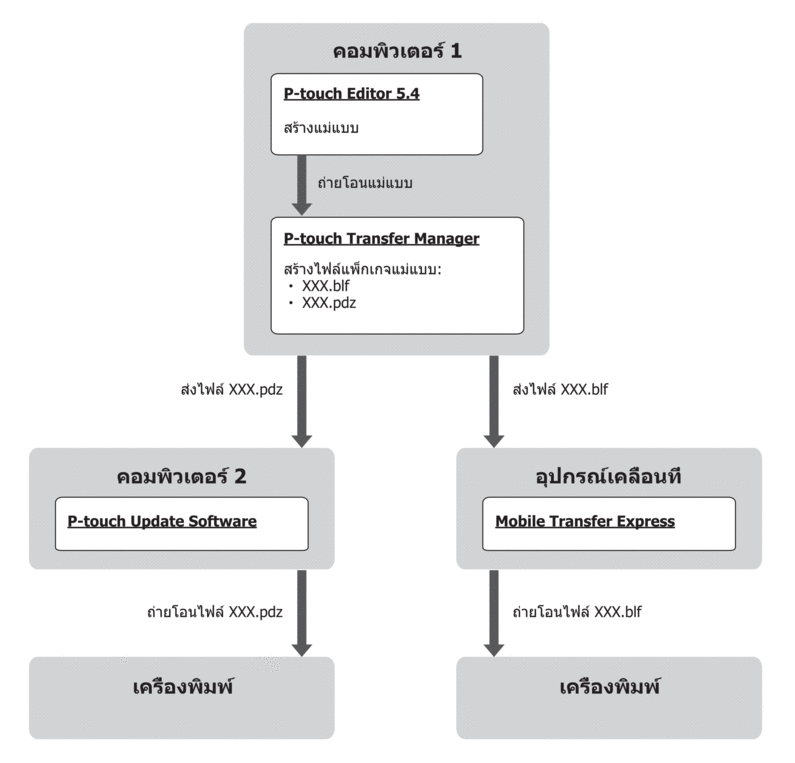
| วิธีการถ่ายโอนแม่แบบ | รูปแบบไฟล์ |
|---|---|
| จากคอมพิวเตอร์ | P-touch Update Software | PDZ |
| จากอุปกรณ์เคลื่อนที่ | Mobile Transfer Express | BLF |
- เริ่ม P-touch Editor 5.4คลิก หรือดับเบิลคลิกไอคอน P-touch Editor บนเดสก์ท็อป
*อาจมีหรือไม่มีการสร้างโฟลเดอร์ Brother P-touch โดยขึ้นอยู่กับระบบปฏิบัติการของคอมพิวเตอร์ของคุณ
- สร้างแม่แบบโดยใช้ P-touch Editor 5.4
- เปิดหน้าต่าง P-touch Transfer Manager จาก P-touch Editor 5.4คลิก
หน้าต่าง P-touch Transfer Manager จะปรากฏขึ้น แม่แบบถูกถ่ายโอนไปยังโฟลเดอร์การกำหนดค่า
- เลือกโฟลเดอร์การกำหนดค่าในหน้าต่าง P-touch Transfer Manager โดยไม่ต้องเชื่อมต่อเครื่องพิมพ์ฉลากกับคอมพิวเตอร์ จากนั้นเลือกแม่แบบที่คุณต้องการบันทึก
 คุณสามารถเลือกหลายแม่แบบพร้อมกันได้ในเวลาเดียวกัน
คุณสามารถเลือกหลายแม่แบบพร้อมกันได้ในเวลาเดียวกัน - คลิก
- หมายเหตุ
- ปุ่มบันทึกไฟล์โอนจะปรากฏขึ้นเมื่อเครื่องพิมพ์ฉลากตัดการเชื่อมต่อจากคอมพิวเตอร์หรือออฟไลน์

- หากคุณคลิกปุ่มบันทึกไฟล์โอนหลังจากเลือกโฟลเดอร์การกำหนดค่าแม่แบบทั้งหมดในโฟลเดอร์จะถูกบันทึกเป็นไฟล์ถ่ายโอน (BLF) หรือไฟล์แพ็กเกจถ่ายโอน (PDZ)
- คุณสามารถรวมหลายแม่แบบเข้าเป็นไฟล์ถ่ายโอน (BLF) หรือไฟล์แพ็กเกจถ่ายโอน (PDZ) เพียงไฟล์เดียว
- ในช่องบันทึกเป็นชนิดให้เลือกรูปแบบของไฟล์ถ่ายโอนที่ต้องการ แล้วจึงป้อนชื่อและบันทึกแม่แบบ
- เมื่อใช้คอมพิวเตอร์ของคุณในการถ่ายโอนไฟล์แพ็กเกจถ่ายโอน (PDZ) ไปยังเครื่องพิมพ์ฉลากของคุณ ให้ใช้ P-touch Update Software
- คลิก หรือดับเบิลคลิกไอคอน P-touch Update Software บนเดสก์ท็อป
- คลิก การอัปเดตเฟิร์มแวร์
- คลิกที่รายการแบบดึงลงของเครื่องพิมพ์ เลือกเครื่องพิมพ์ของคุณ จากนั้นคลิกตกลง
- คลิก และระบุไฟล์ที่คุณต้องการถ่ายโอน
- เลือกไฟล์ที่ระบุจากรายการไฟล์ แล้วคลิกปุ่มโอน
- เมื่อใช้อุปกรณ์เคลื่อนที่ของคุณในการถ่ายโอนไฟล์ถ่ายโอน (BLF)

 หัวข้อที่เกี่ยวข้อง: ถ่ายโอนแม่แบบที่สร้างขึ้นบนคอมพิวเตอร์ไปยังเครื่องพิมพ์โดยใช้อุปกรณ์เคลื่อนที่
หัวข้อที่เกี่ยวข้อง: ถ่ายโอนแม่แบบที่สร้างขึ้นบนคอมพิวเตอร์ไปยังเครื่องพิมพ์โดยใช้อุปกรณ์เคลื่อนที่



